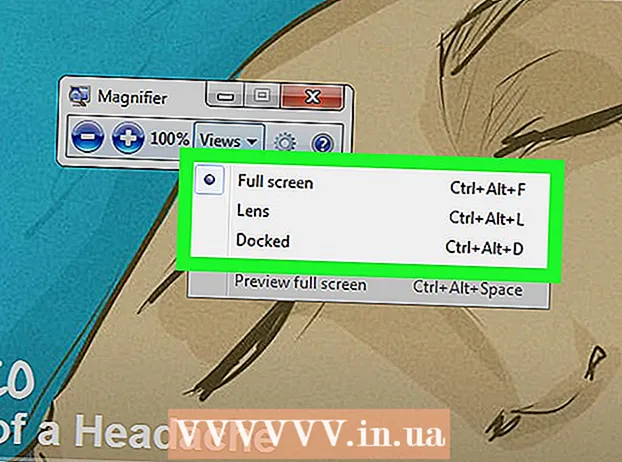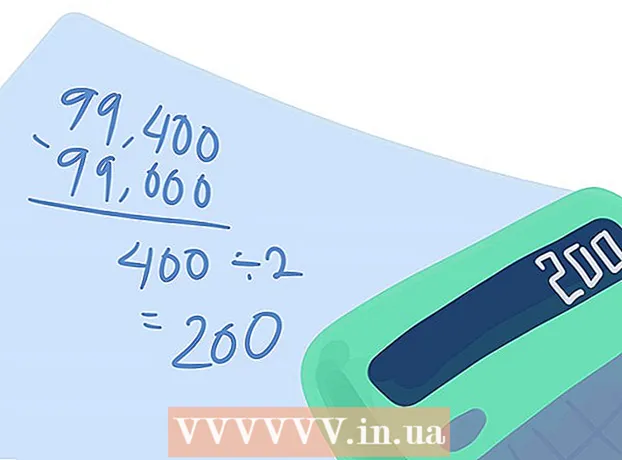Автор:
Judy Howell
Жаратылган Күнү:
1 Июль 2021
Жаңыртуу Күнү:
1 Июль 2024
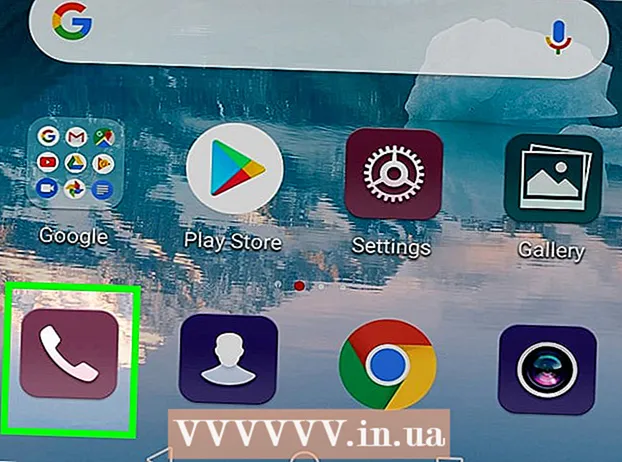
Мазмун
- Басуу
- 2-бөлүктүн 1-бөлүгү: Тез оңдоп-түзөө аракети
- 2-бөлүк 2: Телефондун маалыматтарын тазалоо
- Сунуштар
- Эскертүүлөр
Бул wikiHow сиздин үнүңүздү Android экрандын жогору жагындагы эскертмелер тилкесинен кантип алып салууну көрсөтөт.
Басуу
2-бөлүктүн 1-бөлүгү: Тез оңдоп-түзөө аракети
 Androidти өчүрүп-күйгүзүңүз. Android'деги күйгүзүү баскычын меню пайда болгонго чейин басып туруңуз, андан кийин опцияны таптаңыз Кайра күйгүзүлүүдө сиздин Android өчүрүп-күйгүзүү үчүн. Бул сиздин үнүңүздүн билдирүүсүн Android экрандын жогорку сол бурчунда пайда болуучу процесстерди баштапкы абалга келтирүүгө жардам берет.
Androidти өчүрүп-күйгүзүңүз. Android'деги күйгүзүү баскычын меню пайда болгонго чейин басып туруңуз, андан кийин опцияны таптаңыз Кайра күйгүзүлүүдө сиздин Android өчүрүп-күйгүзүү үчүн. Бул сиздин үнүңүздүн билдирүүсүн Android экрандын жогорку сол бурчунда пайда болуучу процесстерди баштапкы абалга келтирүүгө жардам берет. - Сиздин Android жараша, аны эки жолу басуу керек болушу мүмкүн Кайра күйгүзүлүүдө аны кайра баштоо.
 Android билдирмелериңизди тазалап көрүңүз. Эскертме аймагын түшүрүү үчүн Android кулпусун ачып, экрандын жогору жагынан ылдый сүрүп, андан соң опцияны таптаңыз Бошотуу төмөн жагында.
Android билдирмелериңизди тазалап көрүңүз. Эскертме аймагын түшүрүү үчүн Android кулпусун ачып, экрандын жогору жагынан ылдый сүрүп, андан соң опцияны таптаңыз Бошотуу төмөн жагында. - Айрым Android тутумдарында эки манжаңыз менен жогорудан ылдый сүртүү керек.
 Android үн почтаңыздын кутусун ачыңыз. Эгер Android'деги эскертмелерди тазалоо үн почтасынын сүрөтчөсүн тазалабаса, анда калган почта билдирүүлөрүн тазалоо үчүн үн почтаңыздын кутусун ачышыңыз керек. Android'иңизге жараша, сиз аны төмөнкү жолдордун бири менен жасай аласыз:
Android үн почтаңыздын кутусун ачыңыз. Эгер Android'деги эскертмелерди тазалоо үн почтасынын сүрөтчөсүн тазалабаса, анда калган почта билдирүүлөрүн тазалоо үчүн үн почтаңыздын кутусун ачышыңыз керек. Android'иңизге жараша, сиз аны төмөнкү жолдордун бири менен жасай аласыз: - Провайдериңиз берген үн почтасынын номерине чалыңыз.
- Android'дин Колдонмо суурмасынан Үн почтасы колдонмосунун сүрөтчөсүн таптаңыз.
 Ачылбаган үн почталарын угуңуз. Үн почтасы келген куту ачылганда, ачылган үн почталарын (кутучаларын) угуңуз.
Ачылбаган үн почталарын угуңуз. Үн почтасы келген куту ачылганда, ачылган үн почталарын (кутучаларын) угуңуз.  Үн почталарын уккандан кийин жок кылыңыз. Үн почтасы келген катта көрсөтүлгөндөй, ар бир үн почтасын ойноткондон кийин, "Жок кылуу" баскычын басыңыз.
Үн почталарын уккандан кийин жок кылыңыз. Үн почтасы келген катта көрсөтүлгөндөй, ар бир үн почтасын ойноткондон кийин, "Жок кылуу" баскычын басыңыз. - Эгерде сиздин Androidде Үн почтасы колдонмосу бар болсо, анда үн почтасын көпкө басып, андан кийин жок кыла аласыз алып салуу же таштанды челектин сүрөтчөсүн таптап коюңуз (же айрым учурларда таптап коюңуз ⋮, түзөтүү , ар бир үн почтасын таптап, таптап коюңуз Жок кылуу таптоо).
2-бөлүк 2: Телефондун маалыматтарын тазалоо
 Android'дин Жөндөөлөрүн ачыңыз. Экрандын жогору жагынан ылдый сүрүп, тиштүү "Жөндөөлөрдү" таптаңыз
Android'дин Жөндөөлөрүн ачыңыз. Экрандын жогору жагынан ылдый сүрүп, тиштүү "Жөндөөлөрдү" таптаңыз  Ылдый жылдырып, таптаңыз Колдонмолор. Бул Орнотуулар менюсунун ортосунда. Бул сиздин Android орнотулган колдонмолор тизмесин ачат.
Ылдый жылдырып, таптаңыз Колдонмолор. Бул Орнотуулар менюсунун ортосунда. Бул сиздин Android орнотулган колдонмолор тизмесин ачат.  Ылдый жылдырып, таптаңыз Телефон. Бул колдонмолор тизмесиндеги "P" деген аталышта.
Ылдый жылдырып, таптаңыз Телефон. Бул колдонмолор тизмесиндеги "P" деген аталышта.  Таптап Сактоо. Бул Тел колдонмосунун барагынын ортосунда.
Таптап Сактоо. Бул Тел колдонмосунун барагынын ортосунда.  Таптап ТАЗА МААЛЫМАТ. Бул барактын жогору жагында.
Таптап ТАЗА МААЛЫМАТ. Бул барактын жогору жагында.  Таптап Макул түрткү болгондо. Бул сиздин тандооңузду ырастап, Телефон колдонмосуна байланыштуу бардык дайындарды жок кылат. Бул билдирүү тилкесинен үн почтасы колдонмосунун сүрөтчөсүн алып салышы керек.
Таптап Макул түрткү болгондо. Бул сиздин тандооңузду ырастап, Телефон колдонмосуна байланыштуу бардык дайындарды жок кылат. Бул билдирүү тилкесинен үн почтасы колдонмосунун сүрөтчөсүн алып салышы керек. - Samsung Galaxy телефонун таптап коюңуз ЧЫГАРУУ түрткү болгондо.
 Керек болсо, Үн почтасы колдонмосундагы дайындарды тазалаңыз. Эгер Android телефонуңузда Үн почтасы колдонмосу болсо, анда Жөндөөлөрдөн Колдонмолор тизмесинен Үн почтасы колдонмосун тандап, кэшти тазалай аласыз, МААЛЫМАТТАРДЫ ТАЗАЛОО чыкылдатып, андан кийин Макул же ЖОК түрткү болгондо.
Керек болсо, Үн почтасы колдонмосундагы дайындарды тазалаңыз. Эгер Android телефонуңузда Үн почтасы колдонмосу болсо, анда Жөндөөлөрдөн Колдонмолор тизмесинен Үн почтасы колдонмосун тандап, кэшти тазалай аласыз, МААЛЫМАТТАРДЫ ТАЗАЛОО чыкылдатып, андан кийин Макул же ЖОК түрткү болгондо.  Маселени көтөрүү үчүн провайдериңизге чалыңыз. Эгер үн почтасынын сүрөтчөсү Android'дин эскертмелер тилкесинен дагы эле жоголуп кете элек болсо, маселе операторуңуздун мүчүлүштүгүнө дуушар болушу мүмкүн. Операторуңузга чалып, көйгөйдү түшүндүрүп, үн почтаңызды тазалоону сурасаңыз, маселе чечилиши керек.
Маселени көтөрүү үчүн провайдериңизге чалыңыз. Эгер үн почтасынын сүрөтчөсү Android'дин эскертмелер тилкесинен дагы эле жоголуп кете элек болсо, маселе операторуңуздун мүчүлүштүгүнө дуушар болушу мүмкүн. Операторуңузга чалып, көйгөйдү түшүндүрүп, үн почтаңызды тазалоону сурасаңыз, маселе чечилиши керек. - Провайдериңиздин үн почтаңызга байланыштуу көйгөйлөрүн чечиши үчүн, сиздин каттоо эсебиңизге кирүү жөнүндө маалымат керек болот.
- Эгер операторуңуз үн почтасы сүрөтчөсү боюнча эч нерсе кыла албаса, анда андан арылуу Android'ди заводдук абалга келтирүүнү талап кылышы мүмкүн. Бул сиздин Androidдин катуу дискин тазалайт, андыктан аны жасоодон мурун сактагыңыз келген маалыматтын камдык көчүрмөсүн сактап коюңуз.
Сунуштар
- Кээде үн почтасы эскертмелериндеги көйгөйлөр ачкычты таптап, сиздин Android телефонуңуздагы үн почтасы кызматы кадимки "Чакырууну аяктоо" баскычынын ордуна басуу үчүн басуу керектигин чечип, чечилет.
Эскертүүлөр
- Эгер Androidдеги маалыматтын камдык көчүрмөсүн сактабаган болсоңуз (мисалы, байланыштар, сүрөттөр ж.б.), Android'ди заводдук орнотууларга кайтарбаңыз.